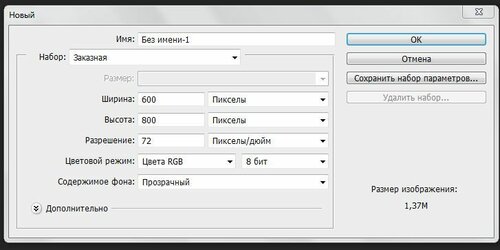-Рубрики
- МОИ РАМОЧКИ С КАРТИНКОЙ (588)
- зимние (53)
- мужчина и женщина (46)
- девушки (45)
- осенние (29)
- цветочные (25)
- праздники (14)
- разные (8)
- мужчины (8)
- детские (2)
- КОЛЛАЖИ (405)
- девушки (132)
- зимние и новогодние (43)
- мужчины (30)
- осень (15)
- праздники (5)
- Уроки по COREL (143)
- Генераторы (141)
- МОИ РАМОЧКИ ТЕКСТОВЫЕ (128)
- разные (38)
- зеленые (13)
- рамочки цветочные (12)
- синие и голубые (12)
- коричневые и бежевые (12)
- черные (12)
- красные (11)
- осенние (7)
- зимние (4)
- кулинарные (4)
- сиреневые (3)
- пастельные тона (2)
- УРОКИ ДЛЯ НОВИЧКОВ (112)
- МОИ РАМОЧКИ ФШ (87)
- рамочки с девушками (47)
- рамочки Он и ОНА (15)
- рамочки цветочные (8)
- рамочки религиозные (6)
- рамочки текстовые (4)
- Святой Валентин (4)
- рамочки 8 Марта (3)
- рамочки детские (2)
- программа GIMP (67)
- Уроки по Gimp (8)
- Поздравления с Рождеством (51)
- РАЗНОЕ (48)
- ВОСПИТАНИЕ ДЕТЕЙ (37)
- СХЕМКИ МОИ (30)
- схемки цветочные (14)
- зимние и новогодние (6)
- разные (6)
- схемки осенние (2)
- фильмы (22)
- МОИ КОЛЛАЖИ (21)
- коллажи с девушками (14)
- коллажи религия (4)
- мои коллажи он и она (2)
- коллажи зимние (1)
- Подарки для меня (16)
- Уроки по Gimp: (13)
- Уроки от daf53 (13)
- Уроки от Legionary (13)
- Поздравление с Крещением Господним (10)
- Уроки анимации (4)
- ПОЗИТИВ (3)
- Уроки PAINT.NET (2)
- Уроки HTML (1)
- Важные сообщения (84)
- Оформление блога,уроки (244)
- генераторы (4)
- РАМОЧКИ с картинками (188)
- Рамочки кулинарные (14)
- рамочки текстовые (57)
- Рамочки поздравительные (19)
- Рамочки чулочки (6)
- Красивые картинки (318)
- Анимации (139)
- уроки анимации (38)
- Разделители (54)
- КЛИПАРТЫ (1420)
- разное (252)
- клипарты девушки (211)
- клипарты цветы (191)
- зимние и новогодние (108)
- зима, новый год, рождество. (87)
- клипарт природа (72)
- клипарт животные, звери, птицы (71)
- клипарт декор (57)
- клипарт дети (44)
- Еда и напитки (40)
- клипарты осенние (29)
- Пасха и вербное воскресенье (25)
- клипарт мужчины (16)
- мужчина и женщина (14)
- клипарты цветы 2 (9)
- Аваторы (7)
- Флешки (111)
- Обои на рабочий стол (1)
- Спасибки (174)
- Фоны (775)
- фоны зимние, новогодние (90)
- разные (80)
- однотонные (68)
- цветы (49)
- прозрачные (40)
- градиенты (36)
- Декоры (16)
- просто фоны (16)
- фоны к праздникам (14)
- фоны бордюры (13)
- фоны осенние (10)
- Схемы для дневника (90)
- УРОКИ ДЛЯ ДНЕВНИЧКА (859)
- уроки по компьютеру (200)
- коды разных рамочек (32)
- Программы (257)
- программа Эдитор (66)
- программа Рaint.net. (13)
- программа Sothink SWF Quicker (8)
- МОИ УРОКИ (2)
- Музыкальные открытки (211)
- МОИ МУЗ.ОТКРЫТКИ (7)
- ПАСХА И ВЕРБНОЕ ВОСКРЕСЕНЬЕ (58)
- Поздравления с 8 Марта (28)
- Поздравления с 23 февраля (3)
- Поздравления с Новым Годом (188)
- Прощенное воскресенье (1)
- Масленица (1)
- ПОЗДРАВЛЕНИЯ с Днем рождения (129)
- Поздравления с Днем Победы (37)
- Православие и молитвы (59)
- ВИДЕО МУЗЫКА (164)
- МУЗЫКА (71)
- ТАНЦЫ - ВИДЕО (14)
- Видео интересное (83)
- КУЛИНАРИЯ (1221)
- Сладенькое (497)
- мясные блюда (217)
- салаты (114)
- закуски (100)
- вторые блюда (95)
- рыбные блюда (80)
- первые блюда (27)
- напитки, коктейли (21)
- напитки, коктейли (4)
- Соленья и консервация (88)
- ЛЮБУЕМСЯ КРАСОТОЙ МИРА (37)
- Фарфор (86)
- ЮВЕЛИРНЫЙ АНТИКВАРИАТ (37)
- Интересное (88)
- МАГИЯ (111)
- Игры (8)
- Мудрые изречения (18)
- СТИХИ и притчи (769)
- Народная медицина (550)
- Для меня красивой (170)
- ФОТОШОП (2404)
- уроки фотошоп (211)
- декор ФШ (172)
- кисти, маски (144)
- уроки по коллажам (129)
- уроки анимации в ФШ (109)
- фоны для ФШ (109)
- анимация в ФШ (108)
- видеоуроки (98)
- уроки от Ларисы Гурьяновой (83)
- уроки фотошоп 4 (81)
- уроки делаем рамочки (77)
- уроки фотошоп 3 (70)
- уроки фотошоп 5 (64)
- уроки фотошоп 2 (60)
- фильтры (56)
- уроки от Novichok56 (53)
- уроки от Mademoiselle_Viv (53)
- тренинги по ФШ (48)
- уроки по коллажам (47)
- шрифты (46)
- Фотошоп/уроки от Натальи (43)
- Выделение объектов в ФШ (37)
- уроки фотошоп 6 (36)
- скрап наборы (34)
- клипарт для ФШ (31)
- уроки от Semenova Irina (30)
- стили (25)
- уроки от ГП (23)
- бродилки по урокам (22)
- уроки по коллажам (19)
- декор ФШ новогодний и зимний (18)
- уроки от MissKcu и Millada_Kataleya (14)
- уроки от LEDY ANGEL и Mischel7 (13)
- уроки фотошоп 5 (12)
- уроки от Ledy OlgA (9)
- видеоуроки от Игоря Ульмана (9)
- уроки по схемкам (7)
- уроки делаем рамочки 2 (6)
- видеоуроки от Алексея Захарченко (6)
- Экшен (5)
- Уроки от LEDY ANGEL (4)
- уроки от Mischel7 (4)
- фильтры (2)
- клавиши в ФШ (2)
- онлайн ФШ (1)
- ЮМОР (245)
- Для дома и дачи (763)
- полезные советы (191)
- Цветы (73)
- помидоры (69)
- огурцы (42)
- зелень (39)
- малина (23)
- смородина (22)
- розы (21)
- клубника (16)
- абрикос и персик (15)
- клубника и земляника (13)
- виноград (9)
- крыжовник (9)
- комнатные растения (2)
- Домоводство Полезные советы (215)
- ВЯЗАНИЕ КРЮЧКОМ (485)
- Юбки крючок (14)
- крючок платья + сарафан (24)
- крючок - туники (8)
- платья +костюм (9)
- топы (30)
- жилеты и болеро (22)
- ВЯЗАНИЕ СПИЦАМИ (260)
- Крючок. Узоры и схемы. (138)
- Ирландское кружево МОДЕЛИ (15)
- Ирландское кружево (мотивы, схемы, модели) (65)
- Брюгское кружево (6)
- Вязанные украшения (9)
- Шапки и шарфы (136)
- Уроки по вязанию (110)
- Вязание -спицы+крючок Жакеты и Джемпера (15)
- Уроки вязания спицами (239)
- Спицы. Узоры и схемы (238)
- Вязание спицы безрукавки+жилеты (24)
- Вязание спицы безрукавки и жилеты (33)
- Вязание спицы кофточки на короткий рукав (22)
- Вязание спицы жакеты (305)
- Вязание спицы платье + сарафан (35)
- Вязание для мужчин (7)
- Вязание для детей (1385)
- детские шапочки (140)
- Кройка и шитье (19)
- Бродилки по дневникам (6)
-Музыка
- Зимняя ночь(Б.Пастернак)
- Слушали: 57810 Комментарии: 4
- Нэнси Синатра. Тень твоей улыбки
- Слушали: 110272 Комментарии: 3
- Garou - Je nattendais que vous
- Слушали: 32056 Комментарии: 11
- За друзей!
- Слушали: 2902 Комментарии: 0
- Chris Rea- The blue cafe
- Слушали: 84972 Комментарии: 0
-Приложения
 Я - фотографПлагин для публикации фотографий в дневнике пользователя. Минимальные системные требования: Internet Explorer 6, Fire Fox 1.5, Opera 9.5, Safari 3.1.1 со включенным JavaScript. Возможно это будет рабо
Я - фотографПлагин для публикации фотографий в дневнике пользователя. Минимальные системные требования: Internet Explorer 6, Fire Fox 1.5, Opera 9.5, Safari 3.1.1 со включенным JavaScript. Возможно это будет рабо ОткрыткиПерерожденный каталог открыток на все случаи жизни
ОткрыткиПерерожденный каталог открыток на все случаи жизни Дешевые авиабилетыВыгодные цены, удобный поиск, без комиссии, 24 часа. Бронируй сейчас – плати потом!
Дешевые авиабилетыВыгодные цены, удобный поиск, без комиссии, 24 часа. Бронируй сейчас – плати потом! Онлайн-игра "Большая ферма"Дядя Джордж оставил тебе свою ферму, но, к сожалению, она не в очень хорошем состоянии. Но благодаря твоей деловой хватке и помощи соседей, друзей и родных ты в состоянии превратить захиревшее хозяйст
Онлайн-игра "Большая ферма"Дядя Джордж оставил тебе свою ферму, но, к сожалению, она не в очень хорошем состоянии. Но благодаря твоей деловой хватке и помощи соседей, друзей и родных ты в состоянии превратить захиревшее хозяйст Онлайн-игра "Empire"Преврати свой маленький замок в могущественную крепость и стань правителем величайшего королевства в игре Goodgame Empire.
Строй свою собственную империю, расширяй ее и защищай от других игроков. Б
Онлайн-игра "Empire"Преврати свой маленький замок в могущественную крепость и стань правителем величайшего королевства в игре Goodgame Empire.
Строй свою собственную империю, расширяй ее и защищай от других игроков. Б
-Поиск по дневнику
-Подписка по e-mail
-Статистика
Создан: 03.12.2010
Записей: 17739
Комментариев: 19310
Написано: 58041
Записей: 17739
Комментариев: 19310
Написано: 58041
Как сделать фон, бумагу в фотошопе.Урок 1 ( 1 часть ) |
Цитата сообщения LudmelaRU
Как сделать фон, бумагу в фотошопе.Урок 1 ( 1 часть )
Серия сообщений " тренинг от IRINA HOCHWEIS ":
Часть 1 - Для любителей Ф/Ш.Как установить-Adobe Photoshop CS6.
Часть 2 - Как сделать фон, бумагу в фотошопе.Урок 1 ( 1 часть )
Часть 3 - Как сделать фон, бумагу в фотошопе.Урок 1 ( 2 часть ).
Часть 4 - Как сделать фон, бумагу в фотошопе.Урок 1 ( 3 часть ).
Часть 5 - Урок 2 от Ирины (1 часть). Рамка "Обводка".
Часть 6 - Урок 2(2 часть)продолжение. Рамка "Круглая"
Часть 7 - Урок 2(3 часть)продолжение. Рамка "Шаблон"
Серия сообщений " уроки фотошоп 6":
Часть 1 - Урок Елены Резвых "Мигающие глазки"
Часть 2 - Как сделать фон, бумагу в фотошопе.Урок 1 ( 1 часть )
Часть 3 - Как сделать фон, бумагу в фотошопе.Урок 1 ( 2 часть ).
Часть 4 - Как сделать фон, бумагу в фотошопе.Урок 1 ( 3 часть ).
...
Часть 34 - Азы фотошоп, онлайн шпаргалка.
Часть 35 - Как развернуть картинку в Photoshop в 3D пространстве
Часть 36 - Самый лучший учебник по фотошопу
| « Пред. запись — К дневнику — След. запись » | Страницы: [1] [Новые] |